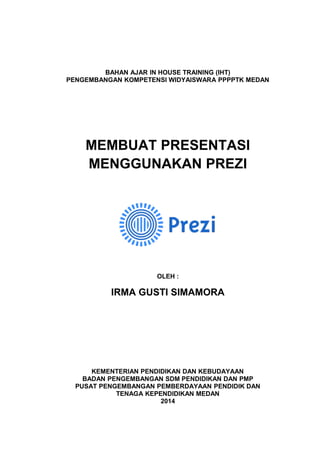
Membuat Presentasi Menggunakan Prezi
- 1. BAHAN AJAR IN HOUSE TRAINING (IHT) PENGEMBANGAN KOMPETENSI WIDYAISWARA PPPPTK MEDAN MEMBUAT PRESENTASI MENGGUNAKAN PREZI OLEH : IRMA GUSTI SIMAMORA KEMENTERIAN PENDIDIKAN DAN KEBUDAYAAN BADAN PENGEMBANGAN SDM PENDIDIKAN DAN PMP PUSAT PENGEMBANGAN PEMBERDAYAAN PENDIDIK DAN TENAGA KEPENDIDIKAN MEDAN 2014
- 2. Membuat Presentasi Menggunakan Prezi Oleh: Irma Gusti Simamora DAFTAR ISI Halaman DAFTAR ISI ................................................................................... i PENDAHULUAN ............................................................................ 1 MENDAFTAR DI PREZI ................................................................ 2 MEMULAI PREZI ........................................................................... 5 A. Mengarahkan Kanvas ......................................................... 5 B. Mengenali Transformasi Tool .............................................. 5 C. Memulai Dari Template ……………………………………… 6 D. Menyesuaikan Warna dan Font: Theme Wizard …………. 7 E. Melabuhkan Diri Di Kanvas: Home Button ………………… 8 F. Membingkai Konten ............................................................ 8 G. Menyisipkan Diagram .......................................................... 9 H. Menambahkan Symbols dan Shapes .................................. 10 I. Menavigasi dan Mengatur Ulang Dengan Path Sidebar ..... 11 BERKOLABORASI DAN BERBAGI ……………………………….. 12 A. Mendownload Portable Prezi ………………………………… 12 B. Mengubah Pengaturan Privasi ………………………………. 15 C. Memutar Otomatis (Autoplay) ………………………………... 17 MENGIMPOR SLIDE DARI POWERPOINT ……………………….. 18 A. Menyisip Slide ke Prezi ……………………………………….. 18 B. Menambah Slide ke Prezi …………………………………….. 20 MENDOWNLOAD, MENYIMPAN DAN MENCETAK PREZI DALAM FILE PDF ……………………………………………………… 25 PREZI DESKTOP ………………………………………………………. 27 A. Mendownload dan Menginstal Prezi Desktop ……………….. 27 B. Menyimpan dan Menggunakan Prezi Desktop ………………. 32 C. Perbedaan Antara Prezi Desktop (File PEZ) Dengan Portable Prezi …………………………………………………… 32 DAFTAR PUSTAKA …………………………………………………… 34 i IHT Pengembangan Kompetensi Widyaiswara PPPPTK Medan
- 3. Membuat Presentasi Menggunakan Prezi Oleh: Irma Gusti Simamora PENDAHULUAN Saat ini sudah banyak alternatif media untuk membuat presentasi yang menarik selain PowerPoint, salah satunya menggunakan Prezi. Prezi adalah aplikasi presentasi yang bisa Kita gunakan untuk membuat presentasi online dan offline yang lebih menarik, sehingga ide-ide yang Kita miliki bisa Kita sampaikan dengan lebih mudah. Presentasi menggunakan Prezi ini memiliki beberapa keunggulan, diantaranya: 1. Membuat presentasi dapat secara online dan offline. 2. Memungkinkan untuk membuat presentasi dengan satu kanvas. 3. Menggunakan sistem garis edar atau disebut “Path” yang digunakan untuk mengatur perpindahan antara satu objek ke objek lainnya di dalam kanvas. Perpindahan tidak hanya terjadi secara linier, tapi juga bisa memunculkan efek zooming. 4. Memberikan fasilitas untuk memasukkan gambar, video, beberapa shape dan ilustrasi seperti diagram. 5. Memberikan template menarik, fasilitas import untuk converter konten di Powerpoint menjadi konten didalam Prezi. 6. Memungkinkan untuk dapat diedit kapan pun dan dimana pun (fleksibel waktu dan tempat). Selanjutnya akan ditunjukkan langkah-langkah sederhana menggunakan aplikasi Prezi dan beberapa tips, yang akan membantu Kita lebih mudah bekerja dengan presentasi Prezi. 1 IHT Pengembangan Kompetensi Widyaiswara PPPPTK Medan
- 4. Membuat Presentasi Menggunakan Prezi Oleh: Irma Gusti Simamora MENDAFTAR DI PREZI Kita masuk ke www.prezi.com Klik ‘Sign up’ Pilih tipe akun yang ingin Kita miliki Prezi memiliki beberapa tipe akun yang masing-masing memiliki harga dan fitur yang berbeda : 2 IHT Pengembangan Kompetensi Widyaiswara PPPPTK Medan
- 5. Membuat Presentasi Menggunakan Prezi Oleh: Irma Gusti Simamora • Public (gratis, presentasi tidak dapat dibatasi aksesnya, memiliki fungsi standard, dan memiliki kapasitas 100MB) • Enjoy (membayar 59 Dolar per tahun, presentasi dapat dibatasi aksesnya, dapat menghilangkan logo Prezi pada slide, mendapatkan bantuan yang cepat, dan kapasitas 500MB) • Pro (membayar 159 Dolar per tahun, dapat menggunakan fitur Prezi secara offline, presentasi dapat dibatasi aksesnya, dapat menghilangkan logo Prezi pada slide, mendapatkan bantuan yang cepat, dan kapasitas 2GB) Berikut ini Kita memilih akun Public. Setelah itu Kita diminta mengisi informasi Kita seperti nama, email, dan kata kunci (password). 3 IHT Pengembangan Kompetensi Widyaiswara PPPPTK Medan
- 6. Membuat Presentasi Menggunakan Prezi Oleh: Irma Gusti Simamora Jika Kita telah berhasil mendaftar atau masuk ke akun Prezi, Kita akan masuk ke halaman Prezi akun Kita. 4 IHT Pengembangan Kompetensi Widyaiswara PPPPTK Medan
- 7. Membuat Presentasi Menggunakan Prezi Oleh: Irma Gusti Simamora MEMULAI PREZI A. Mengarahkan kanvas 1. Zooming around (memperbesar sekitar): Ini adalah Fitur utama Prezi. Kita dapat memperbesar dan keluar dengan menggunakan roda penggulung mouse atau dengan mengklik + dan - simbol pada sisi kanan layar Kita. 2. Panning (pergeseran): Untuk memindahkan kanvas Prezi ke kiri, ke kanan, ke atas, atau ke bawah, tahan tombol kiri mouse dan kemudian bergerak ke arah yang Kita inginkan. B. Mengenali Transformation Tool Di Prezi, Transformation Tool adalah teman terbaik Kita. Setelah menambahkan sesuatu ke kanvas, klik sekali untuk membuka Transformation Tool. Sekarang Kita dapat memindahkan, ukuran, dan memutar konten sesuka Kita. Jika ingin menambahkan bingkai ke Prezi, Kita dapat mengklik sekali untuk membuka Transformation Tool dan bergerak, skala, atau memutar segala sesuatu di dalam. 5 IHT Pengembangan Kompetensi Widyaiswara PPPPTK Medan
- 8. Membuat Presentasi Menggunakan Prezi Oleh: Irma Gusti Simamora C. Memulai dari Template Ketika membuat Prezi, Kita dapat memilih dari sejumlah template untuk digunakan atau kanvas kosong. Ketika memutuskan untuk menggunakan template, Kita dapat mengedit semua yang terlihat pada kanvas sama seperti jika Kita sedang menciptakan Prezi dengan kanvas kosong, termasuk copy dan paste atau aplikasi lainnya. 6 IHT Pengembangan Kompetensi Widyaiswara PPPPTK Medan
- 9. Membuat Presentasi Menggunakan Prezi Oleh: Irma Gusti Simamora D. Menyesuaikan warna dan font: Theme Wizard Gunakan Theme Wizard untuk menyesuaikan warna Prezi Kita dan untuk menetapkan pilihan font dari font library Prezi ini. 7 IHT Pengembangan Kompetensi Widyaiswara PPPPTK Medan
- 10. Membuat Presentasi Menggunakan Prezi Oleh: Irma Gusti Simamora E. Melabuhkan diri di kanvas: Home Button Untuk mengambil langkah mundur dan mendapatkan gambaran dari segala sesuatu yang telah Kita tambahkan (baik di Edit dan Present mode ), Kita dapat menggunakan Home Button di sisi kanan layar (Kita dapat menemukan tombolnya tepat di atas zoom + dan -). Mengklik Home Button sebelum mulai membuat Prezi juga akan memastikan bahwa Kita mulai dari tempat yang tepat. 8 IHT Pengembangan Kompetensi Widyaiswara PPPPTK Medan
- 11. Membuat Presentasi Menggunakan Prezi Oleh: Irma Gusti Simamora F. Membingkai konten Bingkai adalah bagian penting dari Prezi dan cara yang bagus untuk mengelola konten Kita. Bingkai bekerja seperti slide dan dapat digunakan untuk mengelompokkan ide-ide Kita. Gunakan frame untuk membuat sebuah placeholder dalam Prezi Kita dan kemudian menambahkan kontennya. Frame tersedia dalam berbagai bentuk dan ukuran, dan Kita dapat mengubah warnanya serta ukuran dan posisi mereka. 9 IHT Pengembangan Kompetensi Widyaiswara PPPPTK Medan Home Button
- 12. Membuat Presentasi Menggunakan Prezi Oleh: Irma Gusti Simamora Pilih 'Frames & Arrows' dari menu di atas. Kemudian Kita pilih apakah ingin lingkaran, persegi panjang, braket, atau frame terlihat. Gunakan frame untuk menambahkan animasi. G. Menyisipkan diagram Prezi telah menciptakan gambar tata letak, diagram, dan grafik yang dapat membantu agar lebih baik mengkomunikasikan ide Kita. 10 IHT Pengembangan Kompetensi Widyaiswara PPPPTK Medan
- 13. Membuat Presentasi Menggunakan Prezi Oleh: Irma Gusti Simamora Kita dapat dengan cepat menambahkan konten ke diagram Kita, dan menduplikasi mereka (menggunakan menu klik kanan atau shortcut keyboard) untuk mulai mengisi Prezi Kita dengan konten yang inspiratif. H. Menambahkan Symbols and shapes Klik 'Insert' dan kemudian pilih 'Symbols and shapes' ikon di bagian atas layar untuk menambahkan bentuk, garis, panah, dan lainnya ke Prezi Kita. Masukkan persegi panjang, lingkaran, dan segitiga untuk membingkai konten Kita. Atau, tambahkan simbol dari library atau tujuan gambar yang dirancang untuk lebih meningkatkan Prezi Kita. 11 IHT Pengembangan Kompetensi Widyaiswara PPPPTK Medan
- 14. Membuat Presentasi Menggunakan Prezi Oleh: Irma Gusti Simamora I. Menavigasi dan mengatur ulang dengan Path Sidebar Ketika menyajikan ide-ide Kita, dengan Sidebar kiri, Kita dapat membuat perjalanan dari satu ide ke ide yang berikutnya. Untuk mengatur path Kita, klik ikon pensil di sisi kiri layar. Kemudian klik pada objek dalam Prezi kanvas dalam urutan yang Kita ingin untuk ditampilkan. 12 IHT Pengembangan Kompetensi Widyaiswara PPPPTK Medan
- 15. Membuat Presentasi Menggunakan Prezi Oleh: Irma Gusti Simamora BERKOLABORASI DAN BERBAGI A. Mendownload Portable Prezi Portable Prezi adalah versi download dari Prezi, yang dapat Kita lihat secara offline tanpa akun Prezi atau Prezi Desktop. Kita dapat mengirim kepada siapa pun apakah mereka memiliki akun Prezi atau tidak dan mereka akan dapat melihat hasil Prezi yang telah Kita buat. Kita dapat menggunakannya untuk hadir dalam situasi di mana Kita tidak memiliki akses ke Internet, atau untuk mengirim ke penyelenggara kegiatan sebelum Kita hadir. Portable Prezi tidak dapat diedit. Jika Kita perlu membuat perubahan, Kita dapat mengeditnya melalui Prezi Kita pada Prezi.com atau dengan Prezi Desktop, dan download lagi. Cara mendownload Portable Prezi • Masuk ke Prezi.com • Klik pada Prezi Kita • Pilih 'Download' dari pilihan di sepanjang bagian bawah layar 13 IHT Pengembangan Kompetensi Widyaiswara PPPPTK Medan
- 16. Membuat Presentasi Menggunakan Prezi Oleh: Irma Gusti Simamora • Pilih tab Presenting dan kemudian klik 'Download' • Kemudian, tergantung pada kecepatan komputer dan koneksi Internet, Kita akan harus menunggu beberapa saat. 14 IHT Pengembangan Kompetensi Widyaiswara PPPPTK Medan
- 17. Membuat Presentasi Menggunakan Prezi Oleh: Irma Gusti Simamora • Kita kemudian akan mendapatkan pesan yang mengkonfirmasikan bahwa Prezi Kita telah ter-download ke komputer Kita. Jika hal ini tidak terjadi, Kita dapat mengklik 'restart download ' link. • Portable Prezi akan disimpan dalam file zip ke hard drive Kita. 15 IHT Pengembangan Kompetensi Widyaiswara PPPPTK Medan
- 18. Membuat Presentasi Menggunakan Prezi Oleh: Irma Gusti Simamora • Unzip , dan mulai Prezi.exe (PC) untuk memuat Prezi portabel Kita. • Demikian pula, Kita dapat melampirkan file zip ke email dan mengirimkannya ke mana pun Kita inginkan. • Pastikan untuk tidak menghapus file dari folder zip karena ini kemungkinan besar akan mengakibatkan Portable Prezi tidak bekerja dengan benar. Atau, Kita dapat men-download versi Portable Prezi Kita langsung dari dalam editor • Klik pada tombol 'Share' dari menu atas • Pilih 'download as portable Prezi ' • Ikuti langkah-langkah di atas Menggunakan Prezi Desktop • Buka Prezi Kita yang ingin disimpan sebagai Portable Prezi. 16 IHT Pengembangan Kompetensi Widyaiswara PPPPTK Medan
- 19. Membuat Presentasi Menggunakan Prezi Oleh: Irma Gusti Simamora • Klik 'File' dan kemudian 'Export as a Portable Prezi’. • Berikan berkas Portable Prezi Kita nama dan memilih lokasi dimana Kita ingin menyimpannya. • Sama seperti dengan men-download dari Prezi.com, Kita sekarang akan memiliki file zip yang dapat Kita unzip dan mulai menggunakan Prezi.exe (PC) untuk memuat Portable Prezi Kita atau mengirim yang Kita inginkan. B. Mengubah Pengaturan Privasi Jika Kita memiliki akun Publik, prezi Kita akan selalu tersedia bagi orang lain, mereka dapat melihat secara online. Kita juga dapat memilih untuk membuat Prezi yang tersedia untuk orang lain agar dapat digunakan kembali. Ini berarti bahwa siapa pun dapat menggunakan konten dalam Prezi Kita. Jika Kita memiliki akun Enjoy, Edu Enjoy, Pro, atau Edu Pro, Kita dapat memilih untuk membuat konten publik, dapat digunakan 17 IHT Pengembangan Kompetensi Widyaiswara PPPPTK Medan
- 20. Membuat Presentasi Menggunakan Prezi Oleh: Irma Gusti Simamora kembali, tersembunyi, atau privat. Untuk mengubah pengaturan privasi Prezi Kita, mengaksesnya dari library Prezi Kita, gulir ke bawah Prezi, klik tombol' Share 'di bawah Prezi atau tombol privacy di sudut kanan bawah. Kemudian memindahkan slider privasi untuk memilih opsi yang diinginkan. C. Memutar Otomatis (Autoplay) Ketika menyajikan Prezi, Kita dapat mengaturnya untuk memutar secara otomatis dengan fitur Autoplay Prezi. Kita dapat mengontrol kecepatan bermain dengan menetapkan interval waktu diantara langkah path. Fitur Autoplay secara otomatis akan menempatkan Prezi Kita pada loop sehingga audiens dapat menikmati secara keseluruhan. Untuk memulai autoplaying Prezi Kita dalam Present mode atau sebagai Portable Prezi, klik pada ikon jam di sudut kanan bawah layar dan pilih interval waktu yang Kita inginkan. 18 IHT Pengembangan Kompetensi Widyaiswara PPPPTK Medan
- 21. Membuat Presentasi Menggunakan Prezi Oleh: Irma Gusti Simamora 19 IHT Pengembangan Kompetensi Widyaiswara PPPPTK Medan
- 22. Membuat Presentasi Menggunakan Prezi Oleh: Irma Gusti Simamora MENGIMPOR SLIDE DARI POWERPOINT Mengimpor slide PowerPoint ke Prezi Kita, satu per satu atau semua sekaligus, hanya dengan menggunakan beberapa klik. A. Menyisipkan Slide ke Prezi Pilih 'PowerPoint' dari menu ‘Insert’ Klik Pilih File dan pilih file PPT atau PPTX yang ingin Kita impor Tunggu sampai proses impor slide selesai 20 IHT Pengembangan Kompetensi Widyaiswara PPPPTK Medan
- 23. Membuat Presentasi Menggunakan Prezi Oleh: Irma Gusti Simamora Setelah beberapa saat akan muncul semua slide yang telah Kita impor B. Menambahkan Slide ke Prezi 21 IHT Pengembangan Kompetensi Widyaiswara PPPPTK Medan
- 24. Membuat Presentasi Menggunakan Prezi Oleh: Irma Gusti Simamora Setelah semua slide selesai diimpor, Kita dapat klik ‘drag dan drop’ slide individu ke Prezi kanvas 22 IHT Pengembangan Kompetensi Widyaiswara PPPPTK Medan
- 25. Membuat Presentasi Menggunakan Prezi Oleh: Irma Gusti Simamora Atau Kita juga dapat menambahkan semua slide secara bersamaan Ketika semua slide akan ditambahkan, Kita juga dapat memilih untuk menambahkan jalur antara mereka 23 IHT Pengembangan Kompetensi Widyaiswara PPPPTK Medan
- 26. Membuat Presentasi Menggunakan Prezi Oleh: Irma Gusti Simamora 24 IHT Pengembangan Kompetensi Widyaiswara PPPPTK Medan
- 27. Membuat Presentasi Menggunakan Prezi Oleh: Irma Gusti Simamora 25 IHT Pengembangan Kompetensi Widyaiswara PPPPTK Medan
- 28. Membuat Presentasi Menggunakan Prezi Oleh: Irma Gusti Simamora Klik ‘Present’ untuk menampilkan tumpukan slide Prezi 26 IHT Pengembangan Kompetensi Widyaiswara PPPPTK Medan
- 29. Membuat Presentasi Menggunakan Prezi Oleh: Irma Gusti Simamora MENDOWNLOAD, MENYIMPAN DAN MENCETAK PREZI DALAM FILE PDF Mendownload Prezi ke dalam file PDF Dari Edit Mode, pilih 'Share' dari menu atas. Kemudian pilih 'Download as PDF'. Ini akan memakan waktu beberapa detik. Ketika proses download selesai, Kita akan diminta untuk menyimpan Prezi Kita sebagai file PDF . 27 IHT Pengembangan Kompetensi Widyaiswara PPPPTK Medan
- 30. Membuat Presentasi Menggunakan Prezi Oleh: Irma Gusti Simamora Setelah memilih 'Save PDF ' Kita akan diminta untuk memberikan Prezi Kita nama dan memilih lokasi untuk menyimpannya. Setelah ini, Prezi Kita akan disimpan sebagai dokumen PDF dan Kita dapat mengirim file PDF atau mencetaknya. 28 IHT Pengembangan Kompetensi Widyaiswara PPPPTK Medan
- 31. Membuat Presentasi Menggunakan Prezi Oleh: Irma Gusti Simamora PREZI DESKTOP A. Cara Mendownload dan menginstal Prezi Desktop Prezi Desktop adalah aplikasi Prezi penuh fitur yang dapat diinstal pada komputer Windows atau Mac. Ini berisi semua elemen besar dari editor online Prezi dengan beberapa fitur istimewa. Dengan Prezi Desktop Kita dapat membuat, mengedit, dan prezis hadir dimanapun Kita berada, bahkan jika tidak ada koneksi internet yang tersedia. Setelah mendownload dan menginstal Prezi Desktop dan kemudian login menggunakan akun Prezi Kita, Kita dapat bekerja pada prezi Kita offline. Kita hanya perlu online jika Kita ingin mengupload atau download prezi, atau jika Kita ingin masuk ke akun Prezi lain. Prezi yang dibuat dengan Prezi Desktop menggunakan format file PEZ. Hal ini memungkinkan Kita untuk menyimpan dan mengelola file Prezi Kita pada hard drive komputer Kita atau pada sistem file jaringan Kita. Kita dapat membuat nama seperti yang Kita inginkan dan menyimpannya dalam folder yang sesuai . Jika Kita seorang pengguna akun Public atau Enjoy, Kita dapat menginstalnya secara gratis dengan menggunakannya untuk percobaan selama 30 hari. Jika Kita seorang pengguna akun Pro, Kita dapat mendownload dan menggunakan Prezi Desktop setiap saat. 29 IHT Pengembangan Kompetensi Widyaiswara PPPPTK Medan
- 32. Membuat Presentasi Menggunakan Prezi Oleh: Irma Gusti Simamora Cara Mendownload dan menginstal Prezi Desktop • Masuk ke Prezi.com • Klik pada Prezi Kita • Pilih 'Prezi Desktop' dari pilihan di bagian Product • Klik ‘Download’ 30 IHT Pengembangan Kompetensi Widyaiswara PPPPTK Medan
- 33. Membuat Presentasi Menggunakan Prezi Oleh: Irma Gusti Simamora • Kita akan harus menunggu beberapa saat sampai proses mendownload selesai, tergantung pada kecepatan komputer dan koneksi Internet. Kemudian Kita dapat menginstal Prezi Desktop ke komputer Kita. 31 IHT Pengembangan Kompetensi Widyaiswara PPPPTK Medan
- 34. Membuat Presentasi Menggunakan Prezi Oleh: Irma Gusti Simamora 32 IHT Pengembangan Kompetensi Widyaiswara PPPPTK Medan
- 35. Membuat Presentasi Menggunakan Prezi Oleh: Irma Gusti Simamora • Klik proses selanjutnya, tunggu beberapa saat sampai selesai terinstal di komputer Kita dan Prezi Desktop siap untuk digunakan 33 IHT Pengembangan Kompetensi Widyaiswara PPPPTK Medan
- 36. Membuat Presentasi Menggunakan Prezi Oleh: Irma Gusti Simamora B. Menyimpan file dan menggunakan Prezi Desktop 34 IHT Pengembangan Kompetensi Widyaiswara PPPPTK Medan
- 37. Membuat Presentasi Menggunakan Prezi Oleh: Irma Gusti Simamora Sama seperti dengan Prezi online, Prezi Desktop secara otomatis menyimpan pekerjaan Kita. Namun, Kita harus memberikan Prezi Kita nama sebelum fitur autosave Prezi Desktop mulai bekerja. Ada beberapa alasan mengapa Kita dapat menggunakan Prezi Desktop bersamaan atau dengan editor Prezi secara online: - Prezi Desktop memungkinkan Kita menampilkan Prezi ketika Kita tidak memiliki akses ke koneksi internet. - Kita dapat membuka Prezi Kita dan mengeditnya setiap saat, di mana pun Kita berada dan kemudian dapat menguploadnya dengan Prezi secara online. - Kita akan merasa lebih baik jika Kita dapat menyimpan Prezi yang telah Kita buat di komputer Kita sendiri. C. Perbedaan antara Prezi Desktop (file PEZ) dengan Portable Prezi Prezi Desktop Prezi Desktop menggunakan format PEZ saat membuat dan menyimpan file. File-file akan terbuka dan berjalan hanya dengan Prezi Desktop. Jika Kita tidak memiliki Prezi Desktop yang diinstal pada komputer, Kita tidak akan bisa membuka file PEZ. Namun jika Kita telah menginstal Prezi Desktop, Kita dapat membuka, mengedit dan kemudian menyimpan Prezi Kita sebagai file PEZ sebanyak yang Kita suka. Jika Kita telah membuat Prezi menggunakan editor online, Kita dapat mengubahnya ke file PEZ dari library Prezi Kita menggunakan 'Download' tombol. Hal ini memungkinkan Kita untuk mengedit Prezi Kita menggunakan Prezi Desktop . File PEZ juga dapat diupload ke prezi.com untuk mengedit dengan editor online. 35 IHT Pengembangan Kompetensi Widyaiswara PPPPTK Medan
- 38. Membuat Presentasi Menggunakan Prezi Oleh: Irma Gusti Simamora Portable Prezi Portable Prezi adalah versi dari Prezi yang telah Kita buat. Kita tidak memerlukan software khusus untuk dapat melihatnya, tetapi Kita juga tidak dapat mengeditnya karena itu adalah versi selesai/terakhir dari Prezi yang Kita telah buat sebelumnya. Portable Prezi adalah cara yang bagus untuk membuat versi offline Prezi Kita jika Kita tiba-tiba kehilangan koneksi ke Internet. Sama seperti dengan file PEZ, Kita juga dapat mengkonversi Prezi yang telah Kita buat secara online menjadi Portable Prezi dari library Prezi Kita, dengan menggunakan 'Download' tombol. 36 IHT Pengembangan Kompetensi Widyaiswara PPPPTK Medan
- 39. Membuat Presentasi Menggunakan Prezi Oleh: Irma Gusti Simamora DAFTAR PUSTAKA Akhsan, Muhammad (2013): Aplikasi Presentasi Menggunakan Prezi. http://prezi.com/bhyl9mhlmfc5/presentasi-menggunakan-prezi/ Binham, Rona (2013): Cara Membuat Presentasi Prezi Yang Menarik. http://www.presentasi.net/cara-membuat-presentasi-prezi/ Elferink, Danyel (2013): Was ist Prezi. http://www.assistenzwerk.de/category/prezi/was-ist-prezi/. Inselmann, Lars (2009): Prasentieren mit „Prezi“ – Besser Als PowerPoint? http://www.lars-inselmann.de/wordpress/?tag=prezi. Prezi (2013): Ideas matter. http://www.prezi.com. Sontowski, Harald; Krauß, Frieder (2013): Das PREZI-Buch für spannende Präsentationen. Jerman: O’Reilly. 37 IHT Pengembangan Kompetensi Widyaiswara PPPPTK Medan